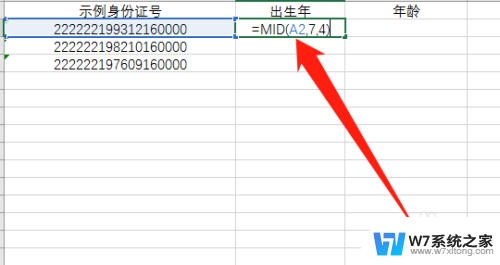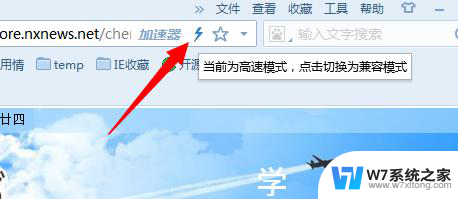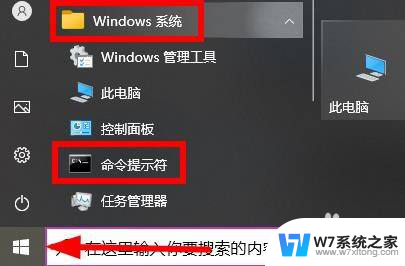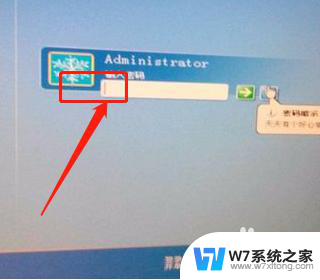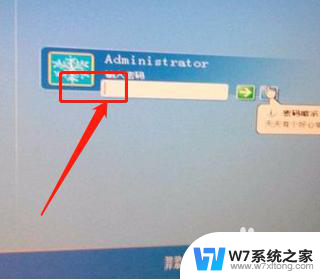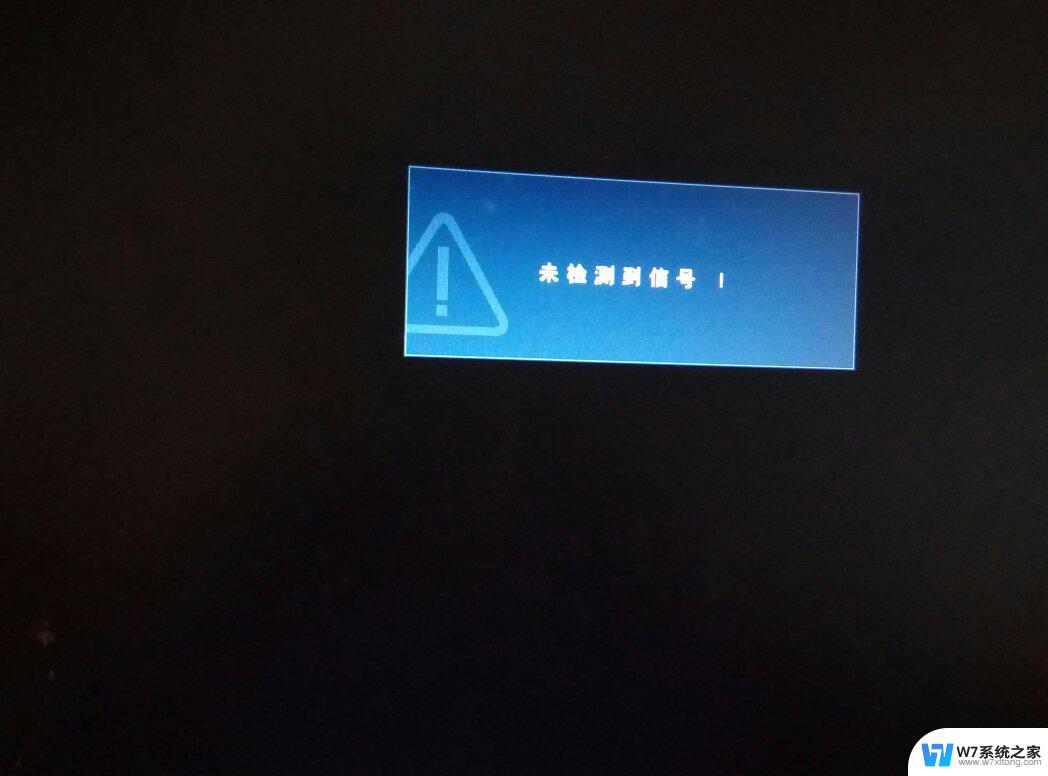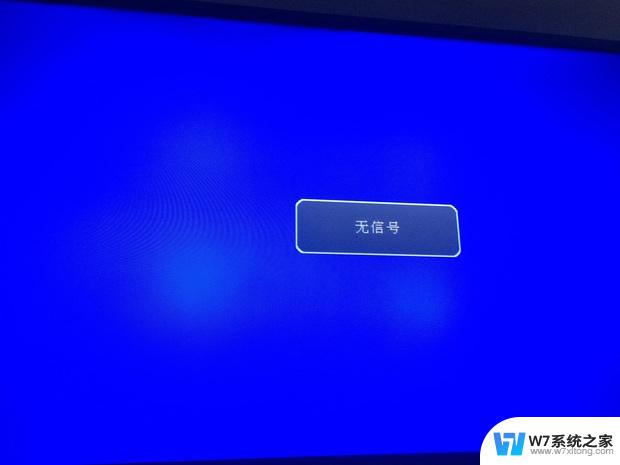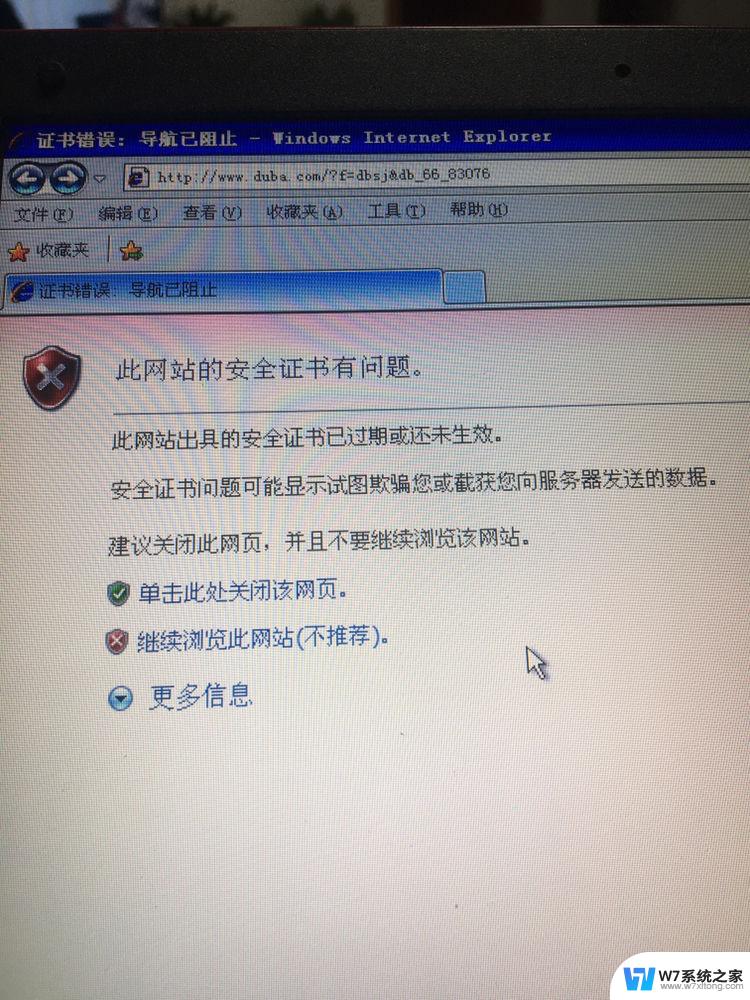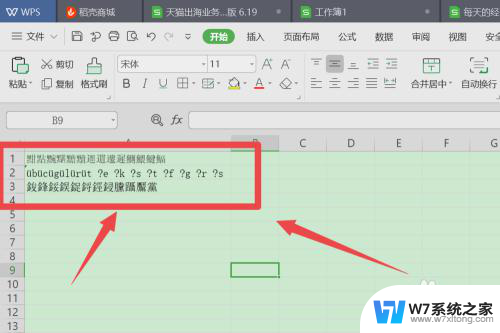excel里面身份证号码显示e+17 Excel 身份证号码显示错误
更新时间:2024-10-01 10:51:42作者:jiang
在Excel中,身份证号码显示错误可能会给我们带来很多麻烦,在e 17单元格中,出现错误的身份证号码可能会导致数据不准确甚至无法识别。我们在处理身份证号码数据时,一定要格外小心,确保输入的信息准确无误。否则不仅会影响我们的工作效率,还可能给我们带来不必要的麻烦和损失。及时纠正错误的身份证号码显示是非常重要的。
步骤如下:
1.首先,打开我们的电脑。在我们的电脑中找到我们需要进行编辑文件,点击该文件,选择打开方式为——Excel 2010。
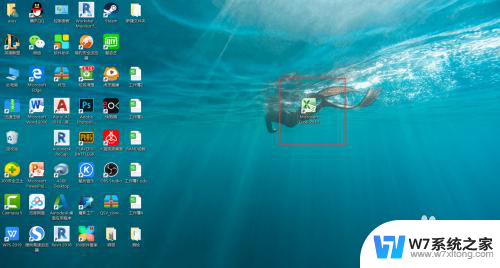
2.打开我们需要编辑的文件后,选中我们需要进行更改的身份证号码所在的单元格。然后点击鼠标右键。
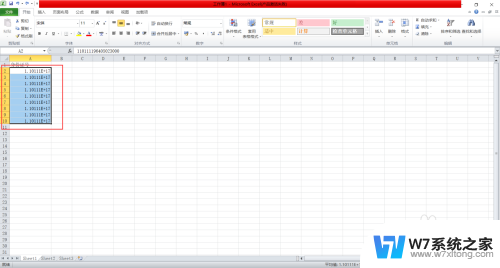
3.在弹出的功能菜单栏中,选择设置单元格格式功能,进入设置单元格格式界面后,点击数字功能。
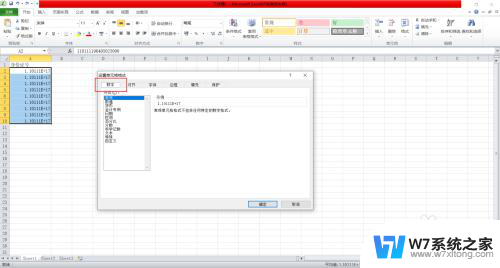
4.在数字功能界面,选择数值功能。然后设置其小数位为0,然后点击确定,这是,我们可以看到,我们的身份证码不再是e+17形式。
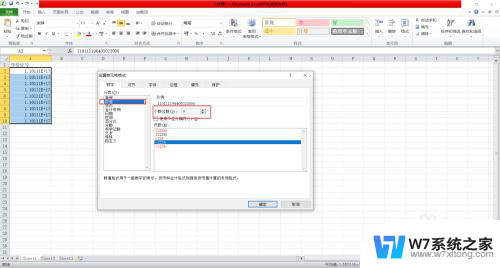
以上就是关于Excel中身份证号码显示e+17的全部内容,如果您遇到相同的情况,可以按照以上方法来解决。